笔记本电脑系统重装教程主要包括几个关键步骤,是备份数据。在重装系统前,确保将重要文件、照片、视频等数据备份到外部存储设备或云存储中,以防数据丢失。接下来,制作启动盘是重装系统的重要环节,可以使用工具如Rufus将系统镜像写入USB闪存。进入BIOS设置,将启动顺序调整为USB优先启动,重启电脑,按照提示完成安装。重装系统不仅可以解决系统故障,还能提升系统性能。
一、备份重要数据
在重装系统之前,数据备份是至关重要的一步。用户应将所有重要文件和资料备份到外部硬盘或云端存储服务。可以使用Windows自带的备份工具,或第三方软件如Acronis等,确保备份完整性。记得备份浏览器书签、邮件账户信息及软件激活码,重装后恢复使用。
二、制作系统启动盘
制作启动盘是重装系统的第二步。用户需要准备一个USB闪存驱动器,并下载合适的系统镜像(如Windows 10或Linux发行版)。使用Rufus等工具,将下载的镜像写入USB驱动器。选中正确的设备后,确保选择适合的分区方案与文件系统,点击开始后即可制作完成。完成后,USB驱动器将成为启动盘。
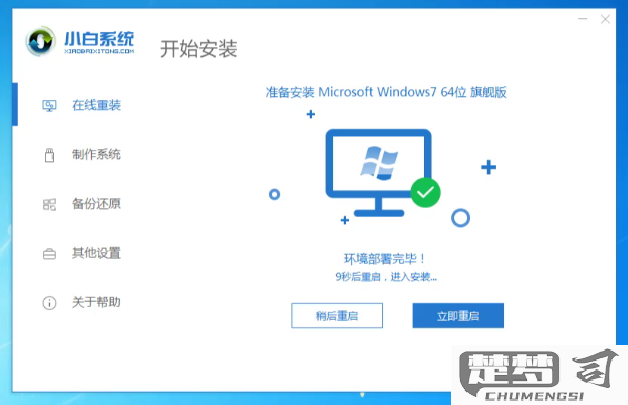
三、重装系统的步骤
完成备份和启动盘制作后,接下来便是重装系统。重启笔记本并进入BIOS设置,需要按F2或Del键。找到启动选项,将USB驱动器设置为首选启动设备。保存设置并重启,系统将从USB驱动器启动,进入安装界面。提示选择语言、时间、键盘布局后,点击“安装”按钮,选择自定义安装,删除旧系统分区,格式化后选择新分区进行安装。安装完成后,按提示设置用户账户和个性化选项。
相关问答FAQs
问:重装系统后,数据会丢失吗?
答:您在重装之前没有备份数据,重装过程将会格式化系统分区,从而导致数据丢失。务必在重装之前做好数据备份。
问:如何制作系统启动盘?
答:您需要下载一个合适的系统镜像文件,并使用Rufus等工具将其写入USB闪存驱动器。确保选择正确的设备和设置,成功制作启动盘。
问:重装系统后,如何恢复软件?
答:在重装系统后,您需要重新安装所有应用程序。可以通过之前备份的软件激活码和安装文件,或直接从官方网站下载最新版本进行安装。
